在CAD中进行电脑绘图时,里面有很多技巧可以使用,比如一些对称复制,旋转,镜像等这些内容可以提高画图效率,下面我们看一下CAD对称快捷键如何使用吧!
方法/步骤
第1步
打开CAD软件以后,点击长方形命令,绘制一个长方形作为对称的对象,
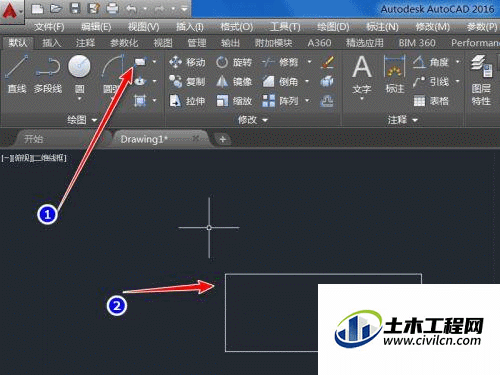
第2步
然后直接敲击快捷键mI,再敲击回车,
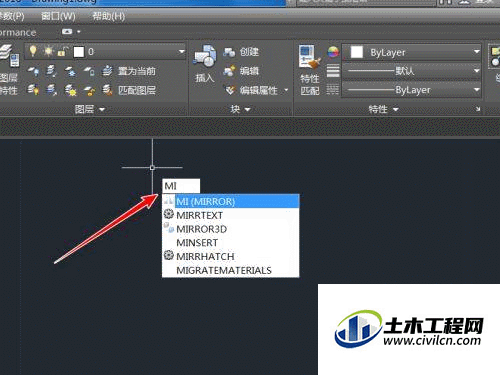
第3步
接着按照步骤先选择要对称的对象,
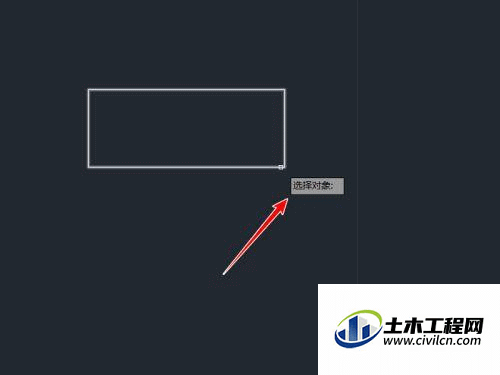
第4步
选择完长方形以后,我们先指定镜像的第1点,
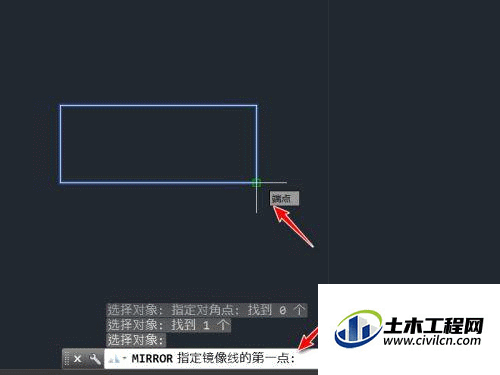
第5步
接着再指定第2点,指定第2点是其实就形成了它的对称中心线,
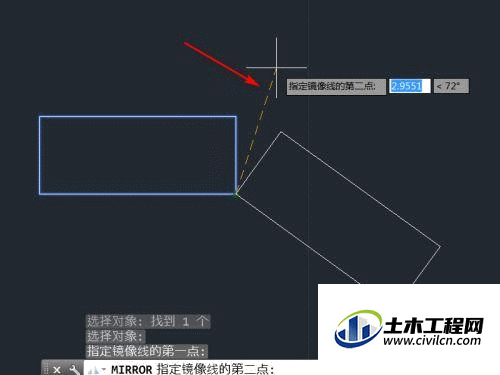
第6步
然后会有一个提示是否删除原对象,根据需求点击是或者否,
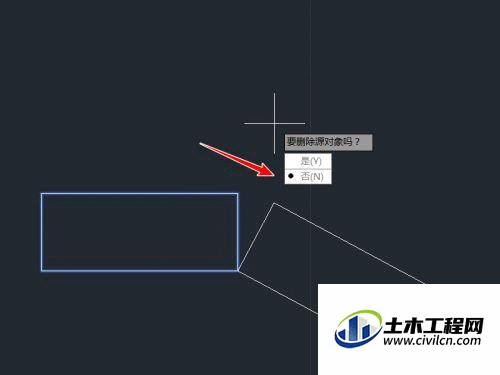
第7步
最后我们就得到了一个对称的长方形,图中的中心线不会显示,为了方便理解画了一条,
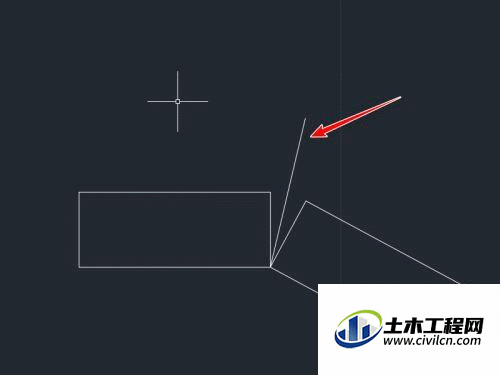
总结
第1步
1、点击长方形命令,绘制一个长方形作为对称的对象,
2、然后直接敲击快捷键mI,再敲击回车,
3、接着按照步骤先选择要对称的对象,
4、选择完长方形以后,我们先指定镜像的第1点,
5、接着再指定第2点,指定第2点是其实就形成了它的对称中心线,
6、然后会有一个提示是否删除原对象,根据需求点击是或者否,
7、最后我们就得到了一个对称的长方形,图中的中心线不会显示。
